Heim >Betrieb und Instandhaltung >Windows-Betrieb und -Wartung >So stellen Sie die Werkseinstellungen in Win8 wieder her
So stellen Sie die Werkseinstellungen in Win8 wieder her
- 王林Original
- 2020-12-23 15:44:3445947Durchsuche
So stellen Sie Win8 auf die Werkseinstellungen zurück: 1. Klicken Sie auf das Windows-Symbol, um die Einstellungen zu öffnen. 2. Geben Sie die Update- und Sicherheitsoptionen ein und wechseln Sie zur Wiederherstellungsspalte. 3. Klicken Sie auf „Diesen PC zurücksetzen“. Dateien] Kann.

Die Betriebsumgebung dieses Artikels: Windows8-System, Thinkpad T480-Computer.
(Teilen von Lernvideos: Programmiervideo)
Spezifische Methode:
1 Machen Sie sich zunächst mit dem Windows-Symbol auf Ihrem Computer vertraut.
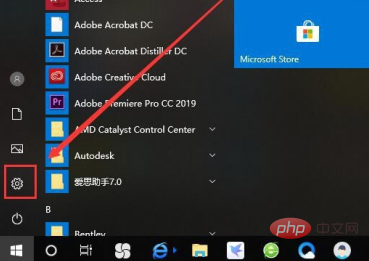
2. Klicken Sie auf das Windows-Symbol, wählen Sie Einstellungen und öffnen Sie es.
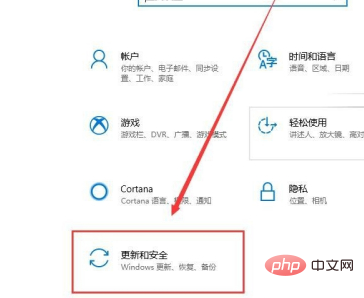
3. Wählen Sie nach dem Öffnen der Einstellungen „Update & Sicherheit“.
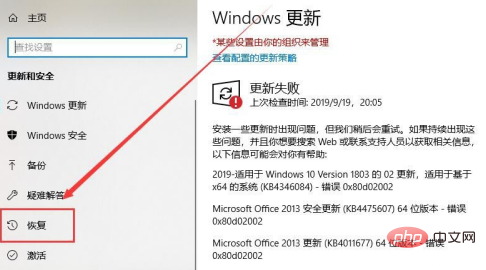
4. Klicken Sie auf Wiederherstellen.
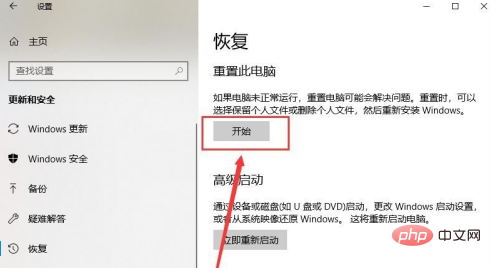
5. Wählen Sie dann Start.
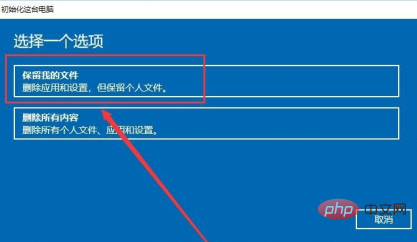
Verwandte Empfehlungen: Windows-System
Das obige ist der detaillierte Inhalt vonSo stellen Sie die Werkseinstellungen in Win8 wieder her. Für weitere Informationen folgen Sie bitte anderen verwandten Artikeln auf der PHP chinesischen Website!
In Verbindung stehende Artikel
Mehr sehen- Hat das Zurücksetzen des Computers auf die Werkseinstellungen irgendwelche Auswirkungen auf den Computer?
- So lösen Sie das Problem, dass das Konto nach dem Wiederherstellen der Werkseinstellungen im Win7-System deaktiviert wird
- Ist das Büro nach dem Zurücksetzen auf Werkseinstellungen noch da?
- Wo kann man die Werkseinstellungen in Win10 wiederherstellen?

